Comment fusionner plusieurs contacts dans Outlook 2013
Microsoft Office Microsoft / / March 17, 2020
La fusion des contacts dans Outlook 2013 est un moyen simple de gérer plusieurs adresses e-mail à partir de la même personne. Voici comment gérer plus facilement votre liste de contacts.
De nos jours, beaucoup de gens ont deux, trois ou plusieurs comptes de messagerie - souvent chacun sur un service différent. Les enregistrer tous sous des noms différents peut rendre votre liste de contacts encombrée et déroutante. Avec Outlook 2013, vous pouvez facilement fusionner plusieurs contacts pour la même personne afin de les gérer facilement. Voici comment.
Fusionner des contacts dans Outlook 2013
Ouvrez Outlook 2013 et cliquez sur Personnes dans le volet de navigation en bas.
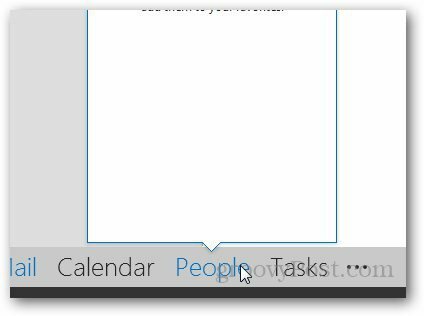
Sélectionnez la personne avec laquelle vous souhaitez lier un autre contact, cliquez sur les trois points juste à côté de l'option de modification et sélectionnez Lier le contact.
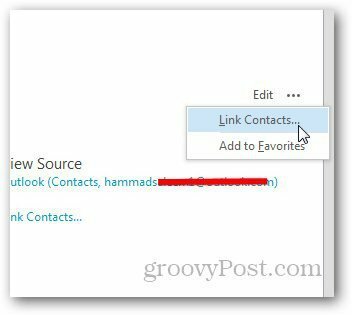
Sous l'en-tête Lier un autre contact, recherchez le nom de la personne que vous souhaitez fusionner et cliquez dessus. Il fusionnera les contacts immédiatement et vous montrera les deux noms sous l'en-tête Contacts liés.
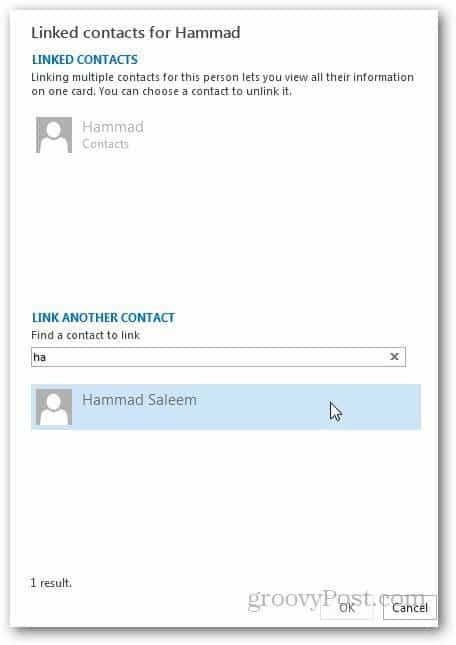
Pour vous assurer que les contacts sont fusionnés, cliquez sur le nom que vous avez sélectionné précédemment et voyez s'il affiche les informations fusionnées.
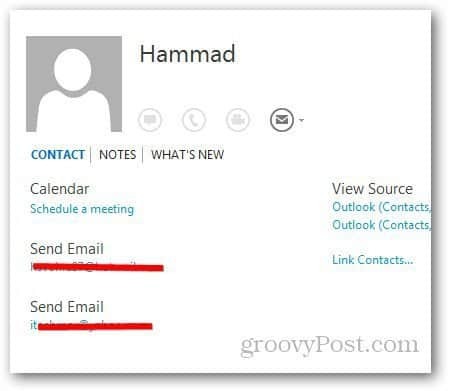
C'est ça. Cela facilite grandement la transmission de vos messages aux gens sans avoir à mémoriser chacune de leurs adresses.



